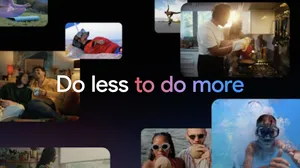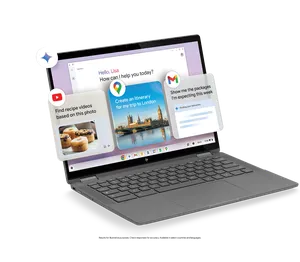Zum 100. Update: neue Chromebook-Funktionen
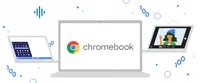
Dank regelmäßiger automatischer Updates bleiben Chromebooks immer auf dem neuesten Stand der Technik. Jedes Chrome OS-Update trägt dazu bei, dass ihr auf eurem Chromebook Dinge schneller, einfacher und sicherer erledigen könnt.
Und vermutlich ist euch auch schon aufgefallen, dass es viele Updates gab. Chrome OS hat mittlerweile sein 100. Update erhalten. Diese beeindruckende Zahl wollen wir feiern! Deshalb haben wir Tipps zusammengestellt, die Chromebooks für alle noch besser machen — ganz gleich, ob ihr damit lernt, arbeitet, ein Unternehmen leitet oder euch einfach unterhalten lasst.
Mit dem neuen Launcher noch mehr finden
Über die Alles-Taste auf der Tastatur oder das Kreissymbol in der unteren linken Ecke des Bildschirms ruft ihr den Chromebook Launcher auf. Damit könnt ihr ganz einfach nach euren Apps und Dateien suchen – und sogar online Antworten auf Fragen finden. Der Launcher bekommt jetzt ein neues Design und eine verbesserte Suchfunktion, damit ihr noch einfacher findet, wonach ihr sucht.
Als Erstes fällt vermutlich auf, dass sich der Launcher an der Seite des Bildschirms öffnet statt unten – so ist mehr Platz für eure geöffneten Fenster. Ihr könnt eure Apps außerdem nach Namen, Farben oder manuell so anordnen, wie ihr möchtet. Und wenn ihr eine neue App herunterladet, passt sie sich automatisch an euren Organisationsstil an.
Auch die Suche mit dem Launcher wird einfacher. Euch fällt einfach nicht der Name eines bestimmten Promis ein? Bisher hat der Launcher euch eine kurze Vorschau des Suchergebnisses angezeigt. Jetzt seht ihr noch mehr Informationen. Ihr könnt den Namen des Promis finden oder auch den Wetterbericht aufrufen – alles, ohne den Launcher zwischendurch zu schließen. Außerdem könnt ihr schnell nach Chromebook-Tastenkombinationen suchen, zum Beispiel, wenn ihr einen Screenshot machen oder die Feststellfunktion aktivieren wollt.
Der Launcher bietet jetzt noch mehr Informationen bei der Suche
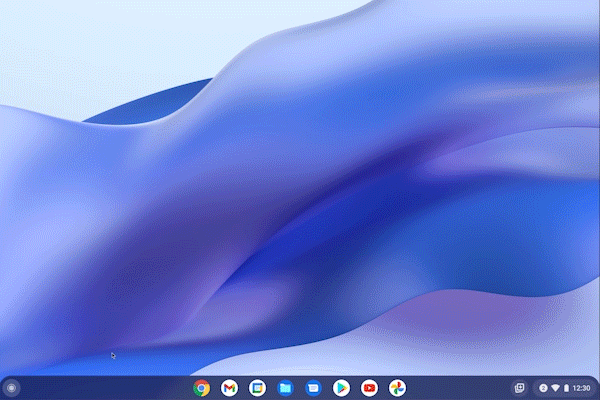
Wenn ihr in Chrome mit vielen Browsertabs und offenen Fenstern arbeitet (das soll vorkommen), wird es manchmal schwierig, den gesuchten Tab oder das richtige Fenster wiederzufinden. Statt eure Tabs nach dem Kreuzworträtsel zu durchforsten, das ihr morgens angefangen habt, bringt euch eine schnelle Suche im neuen Launcher direkt zum gesuchten Tab.
Der neue Launcher wird bald für alle Chromebooks eingeführt.
Euer nächstes Chromebook entdecken
Unsere Partner HP, Lenovo, Acer und ASUS haben kürzlich leistungsstarke neue Chromebooks angekündigt, mit denen ihr Chrome OS jetzt und in zukünftigen Versionen optimal nutzen könnt. Hier eine Auswahl unserer Lieblingsmodelle, die in den nächsten Monaten erhältlich sein werden:
- HP Elite Dragonfly Chromebook: Entwickelt für erstklassige Produktivität, mit haptischem Trackpad, integriertem Blickschutz, 5G und Unterstützung für einen kabellos aufladbaren magnetischen Eingabestift
- Acer Chromebook Spin 513: Das erste Chromebook mit dem MediaTek Kompanio 1380-Prozessor vereint Leistung und Effizienz mit einer Akkulaufzeit von bis zu 10 Stunden
- ASUS Chromebook Flip CX5: Entwickelt für Produktivität und Unterhaltung mit Intel Core-Prozessoren der 12. Generation, einem 16-Zoll-NanoEdge-Display und von Harman Kardon zertifizierten Lautsprechern
- Lenovo Flex 5 Chromebook: Ganz auf Produktivität ausgerichtet mit leistungsstarken Prozessoren, einer 1080p-Webcam und einem hervorragendem 14-Zoll-FHD-Display im 16:10-Format
Kürzlich angekündigte Chromebooks von Lenovo, HP, Acer und ASUS
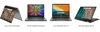
Mit der Stimme Texte bearbeiten
Vielleicht nutzt ihr schon die Diktierfunktion, mit der ihr überall dort Text diktieren könnt, wo ihr normalerweise auf eurem Chromebook tippen würdet, z. B. für E-Mails oder im Browser. Jetzt könnt ihr diese Texte auch mit der Stimme bearbeiten. Wenn ihr den letzten Buchstaben löschen möchtet, sagt einfach „löschen“. Wenn ihr nicht sicher seid, welchen Befehl ihr braucht, sagt einfach „Hilfe“, und euer Chromebook macht euch Vorschläge. Sobald ihr „Diktieren“ in den Einstellungen aktiviert habt, könnt ihr die Funktion gleich ausprobieren, indem ihr die Alles-Taste + D drückt.
Diktierte Texte auf Chromebook mit der Stimme bearbeiten
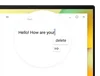
Eigene GIFs erstellen und teilen
Anstatt im Internet nach dem perfekten GIF zu suchen, könnt ihr jetzt direkt in der Kamera App von Chromebook eigene erstellen. Öffnet dazu einfach die Kamera App, wählt „Video“ aus, stellt den Schalter auf „GIF“ und nehmt ein fünf Sekunden langes Video auf. Wenn es fertig ist, wird es automatisch in ein animiertes GIF umgewandelt. Euer GIF könnt ihr dann in E-Mails und anderen Chromebook-Apps teilen. Oder ihr sendet es mit Nearby Share auf euer Android-Smartphone.
Schnappt euch einen Freund oder euer Haustier und erstellt mit der Kamera App von Chromebook ein eigenes GIF
Zu Hause weiterlernen
Dank der neuesten Chromebook-Updates können Schülerinnen und Schüler ganz einfach noch einmal das durchgehen, was sie an dem Tag in der Schule gelernt haben. Mit den Konten einer Bildungseinrichtung für Family Link können Eltern und Erziehungsberechtigte ein Google for Education-Konto für Kinder hinzufügen. So können diese zu Hause über gemeinsam verwaltete Chromebooks auf Google Classroom und andere Schulmaterialien zugreifen. Und weil so viele Lehrkräfte im Unterricht Lernvideos auf YouTube verwenden, ist die Elternaufsicht für YouTube auf Chromebooks jetzt für Family Link-Nutzer verfügbar. Außerdem ermöglicht eine neue YouTube App für Chrome OS die Offlinewiedergabe. So können Schüler auch ohne WLAN-Zugang zu Hause oder auf langen Autofahrten und Flügen weiterlernen.
Elektroschrott vermeiden dank Cloud-First
Chrome OS Flex ist ein neues Betriebssystem, das kostenlos zum Download verfügbar ist. Es bringt die Geschwindigkeit, einfache Handhabung und proaktive Sicherheit von Chrome OS auf PCs und Macs. Chrome OS Flex wurde für Unternehmen und Schulen entwickelt und ermöglicht es, PCs und Macs mit einem Cloud-First-Betriebssystem zu modernisieren. So lässt sich die Lebensdauer älterer Geräte verlängern und Elektroschrott reduzieren. Seit die Early Access-Version im Februar veröffentlicht wurde, haben wir mehr als 100 Geräte für die Verwendung mit Chrome OS Flex verifiziert und in die Beta-Phase gebracht. Probiert sie aus und sagt uns eure Meinung dazu.
Demnächst stellen wir weitere Chromebooks und Funktionen vor, mit denen ihr euren Laptop personalisieren und noch besser mit mehreren Geräte arbeiten könnt. Und natürlich freuen wir uns schon auf die nächsten 100 Chrome OS-Updates!